Beste Monitorkalibrierungssoftware für Windows 10
Veröffentlicht: 2021-03-02Die Monitorkalibrierung ist ein Prozess, der die Farben Ihres Computerbildschirms misst und an einen gemeinsamen Standard anpasst. Dieses wunderbare Dienstprogramm verwendet ein Gerät namens Spektralfotometer oder Kolorimeter. Diese Geräte sind jedoch softwarebasiert und arbeiten daher durch Computersoftware, um Farben beizubehalten.
Wer sollte kalibrierte Displays verwenden?
- Ein Besitzer einer Fotokamera
- Benutzer, die mit Videos und Fotos arbeiten.
- Designer und Künstler, die mit Zeichnungen arbeiten.
- Professionelle Fotografen und Videografen.
- Softwareentwickler und Webdesigner.
- Eben Websurfer, die die Bildqualität lieben.
Warum brauche ich eine Monitorkalibrierungssoftware?
Alle von uns verwendeten Bildschirme (Computer oder Telefon) verhalten sich unterschiedlich und zeigen außerdem dasselbe Bild in unterschiedlichen Farbtönen an. Das liegt nicht daran, dass das Bild schlecht ist, sondern daran, dass Kontrast und Schärfe des Bildschirms auf jedem Gerät anders wirken. Hier entsteht die Notwendigkeit einer Monitorkalibrierungssoftware.
Diese Software fügt dieser Situation Konsistenz hinzu. Es wendet einen gemeinsamen Standard auf die Situation an, sodass jeder Monitor, der das Bild mit diesem Standard anzeigt, das Bild auf die gleiche Weise darstellt. Die Monitorkalibrierung ist in der Tat eine nützliche Technik, besonders für diejenigen, die gerne Bilder verkaufen und drucken.
Lesen Sie hier: So ändern Sie die Bildschirmauflösung unter Windows 10
Kann ich meinen Monitor manuell kalibrieren?
Der manuelle Vorgang zum Kalibrieren eines Monitors ist langwierig und mühsam. Es kann viel Zeit in Anspruch nehmen und für jeden Benutzer etwas komplex sein, um es zu verstehen. Trotzdem haben wir hier den Vorgang zum manuellen Kalibrieren Ihres Monitors anhand der folgenden Anweisungen erläutert.
Schritt 1: Gehen Sie zu den Windows-Einstellungen, indem Sie die Tasten Win + I zusammen drücken und wählen Sie Anzeigeeinstellungen .
Schritt 2: Gehen Sie dann zu Erweiterte Anzeigeeinstellungen.
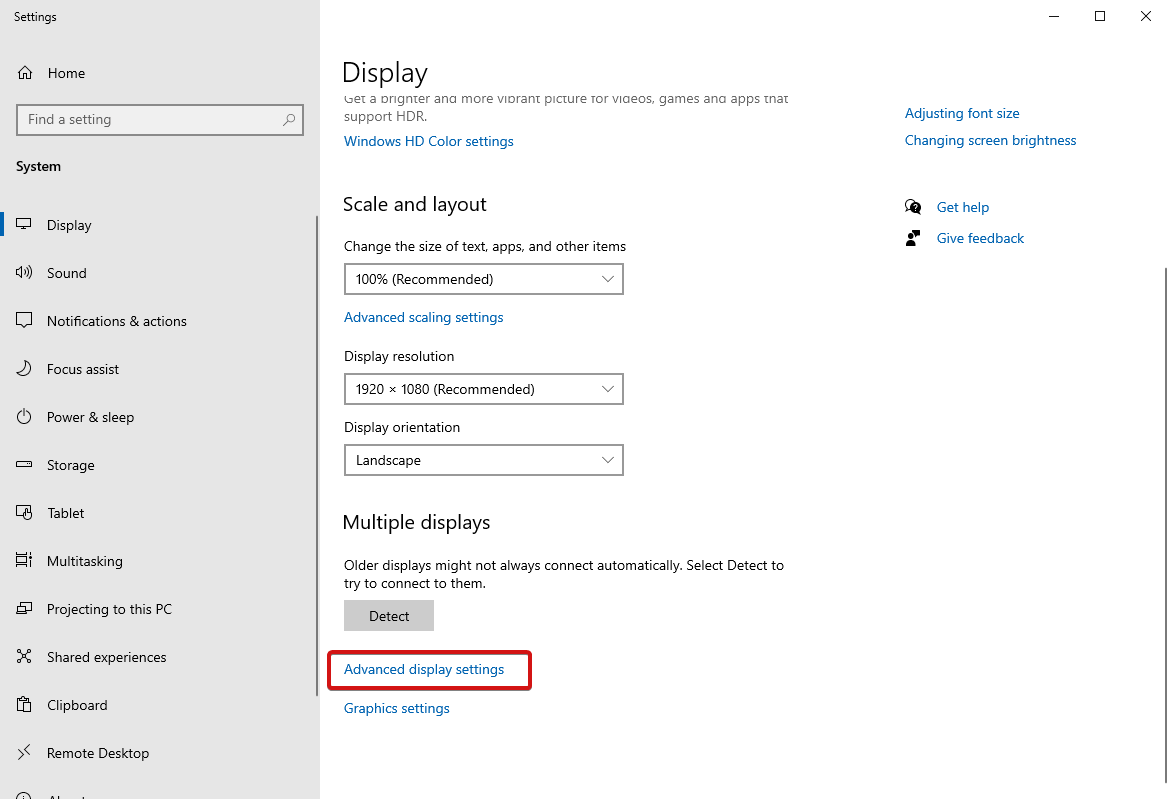
Schritt 3: Wählen Sie in diesem Abschnitt „ Anzeige “ aus, um Ihren Monitor auszuwählen, gehen Sie zu „Anzeigeinformationen“ und klicken Sie auf „ Adaptereigenschaften anzeigen“, um den Gerätenamen anzuzeigen .
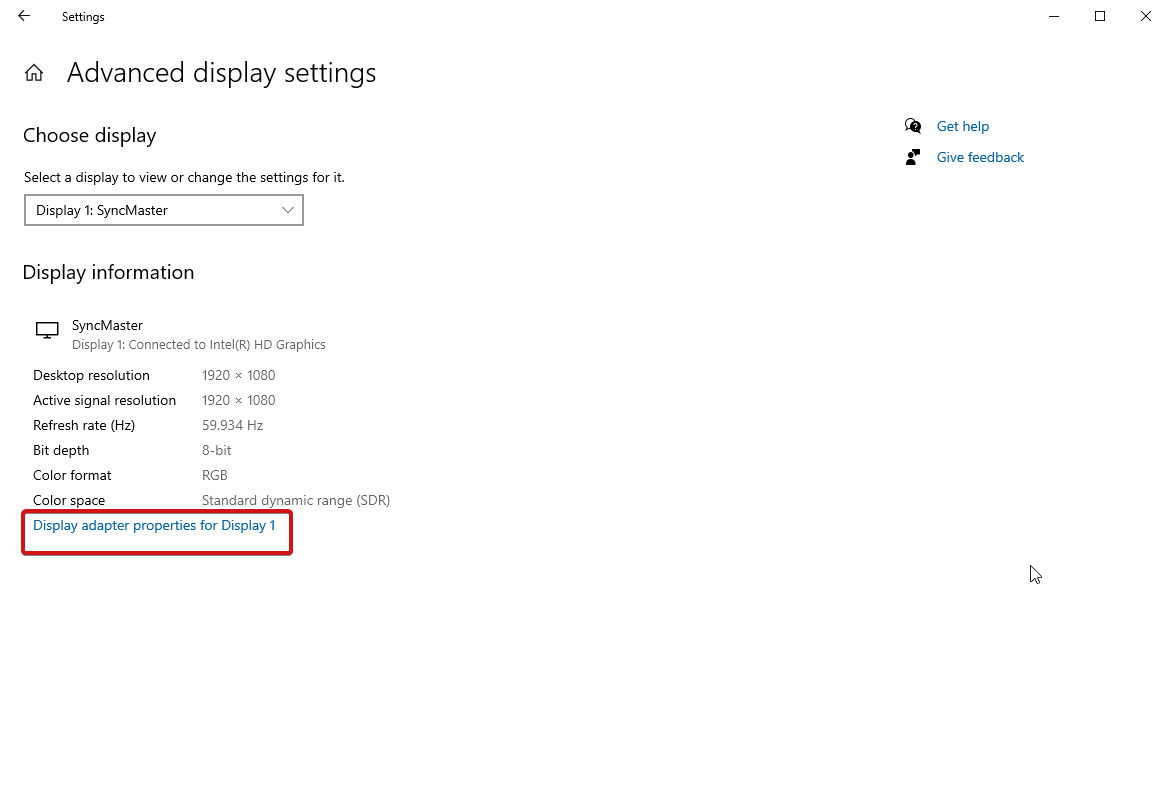
Gehen Sie nun zur Registerkarte Farbmanagement > klicken Sie auf die Schaltfläche Farbmanagement > Abschnitt Erweitert und klicken Sie auf Anzeige kalibrieren .

Schritt 4: Dies öffnet ein neues Fenster, nämlich Display Color Calibration . Klicken Sie zum Starten auf Weiter .
Schritt 5 : Klicken Sie erneut auf „Weiter“ und passen Sie das Gamma Ihres Displays an.
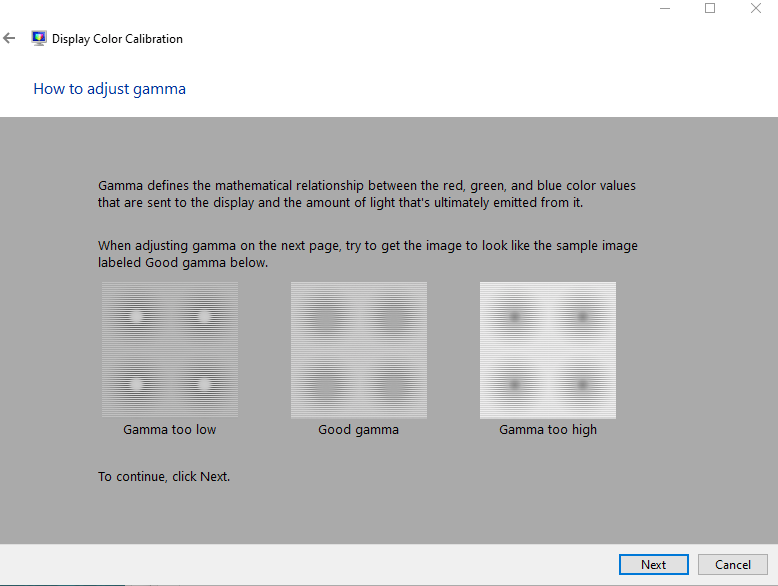
Schritt 6: Passen Sie die Helligkeits- und Kontrasteinstellungen an.
Schritt 7: Passen Sie die Farbbalance an .
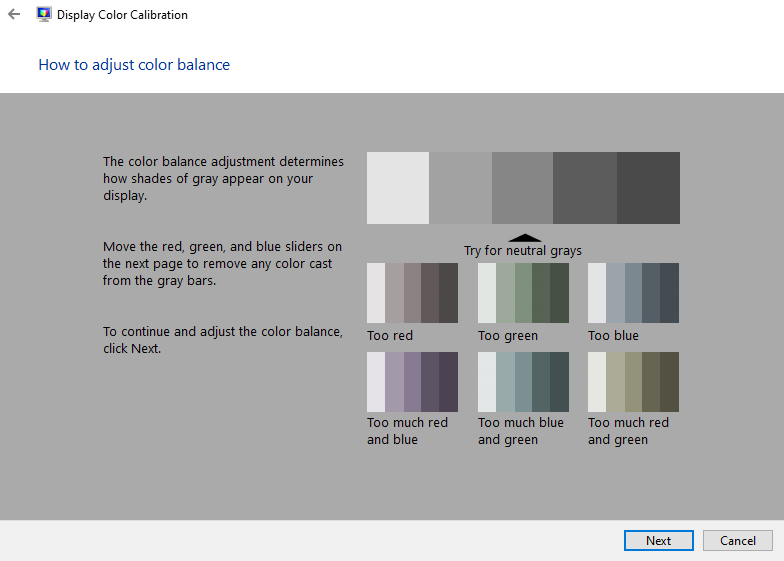
Schritt 8: Wenn Sie mit diesem Vorgang fertig sind, klicken Sie auf die Schaltfläche „Fertig stellen“ .
Lesen Sie auch: Monitor zeigt unter Windows 10 nicht den Vollbildmodus an? Hier sind die Fixes!!
Um den Aufwand manueller Anpassungen zu umgehen, sehen Sie sich diese Liste der besten Tools zur Monitorkalibrierung an.
Die 10 besten Werkzeuge zur Monitorkalibrierung für Ihre Bequemlichkeit
1. Kalibrieren
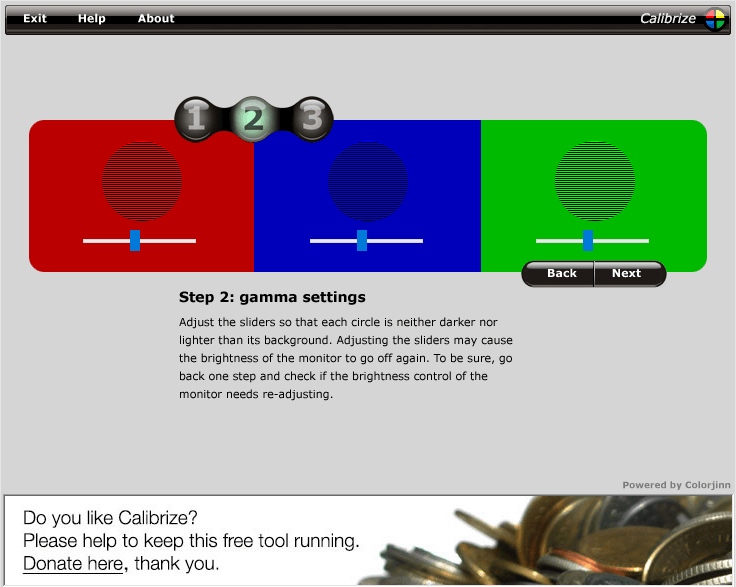
Die beste Monitorkalibrierungssoftware für Ihren Windows-PC ist Calibrize und führt unsere Liste wegen seiner Flexibilität an, die alle Monitortypen umfasst, dh CRT, LCD, Beamer usw. Dieses Dienstprogramm ist einfach zu bedienen und erleichtert Ihnen die Verwendung Anzeigefarben erhältlich. Darüber hinaus funktioniert dieses Tool gut mit Windows, das zu kostenlos ist. Die einzige unmittelbare Voraussetzung ist eine leistungsfähige Internetverbindung. Außerdem liest es die EDID-Daten, dh die Farbdaten des Monitors, unter Verwendung eines ICC-Profils.
Hol es dir hier
2. Schnelles Gamma
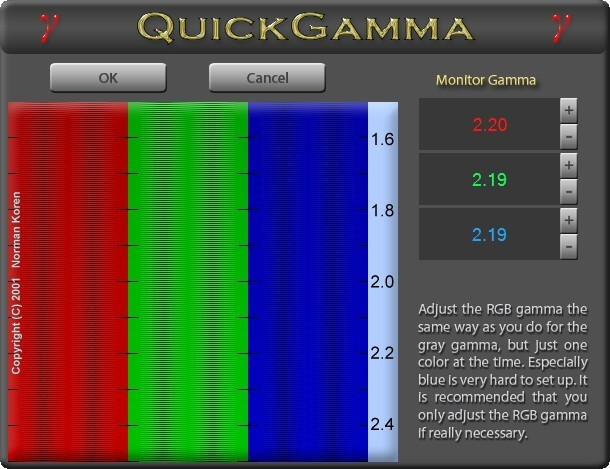
Die Liste der besten Monitorkalibrierungssoftware ist lang und wir haben hier mehrere Tools für Sie aufgelistet. Dies ist ein originalgetreues Farbkalibrierungstool mit einer Standardbildschirmanzeige. Es nutzt außerdem die Luminanztechnologie des Eingangs und das Gamma-Signal ist damit bestens vertraut. Die Navigation durch dieses Tool ist so einfach, dass selbst Anfänger es sofort verwenden können. Bei jedem Neustart des Systems wird Ihr Monitor gemäß dem von Ihnen verwendeten Gamma-Wert des Monitors eingestellt.
Hol es dir hier
3. Lagom-LCD-Monitor
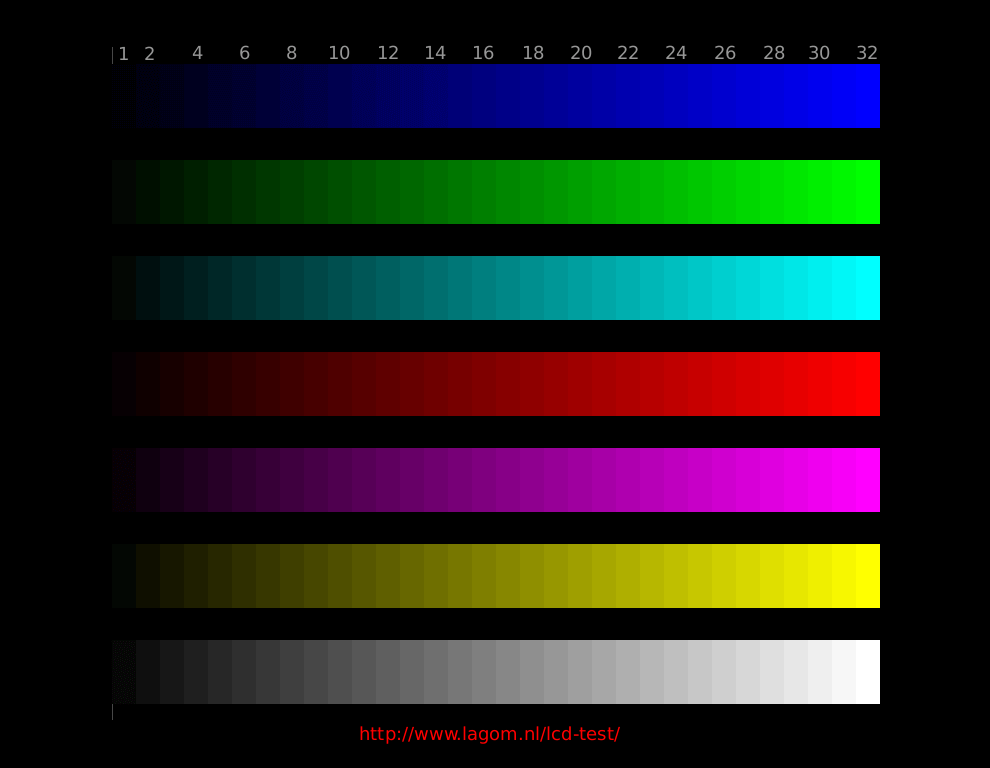
Der Lagom LCD-Monitor ist der nächste in der Reihe der beliebten Monitorkalibrierungssoftware, die sowohl online als auch offline verwendet werden kann. Während Sie Lagom verwenden, haben Sie die Möglichkeit, die Monitorfarben anzupassen, indem Sie die Testbilder vergleichen. Darüber hinaus können Sie Schärfe, Helligkeit und Kontrast anpassen
etc. mit diesen Bildern. Nehmen Sie alle relevanten Anpassungen vor und Sie können die ideal kalibrierten Einstellungen mit diesem wunderbaren Tool sehen. Sie können auch notwendige Änderungen vornehmen, um ihm ein ideales Aussehen zu verleihen.
Hol es dir hier
Lesen Sie hier: Beste Bildbearbeitungs-Apps für Windows
4. AnzeigeKal
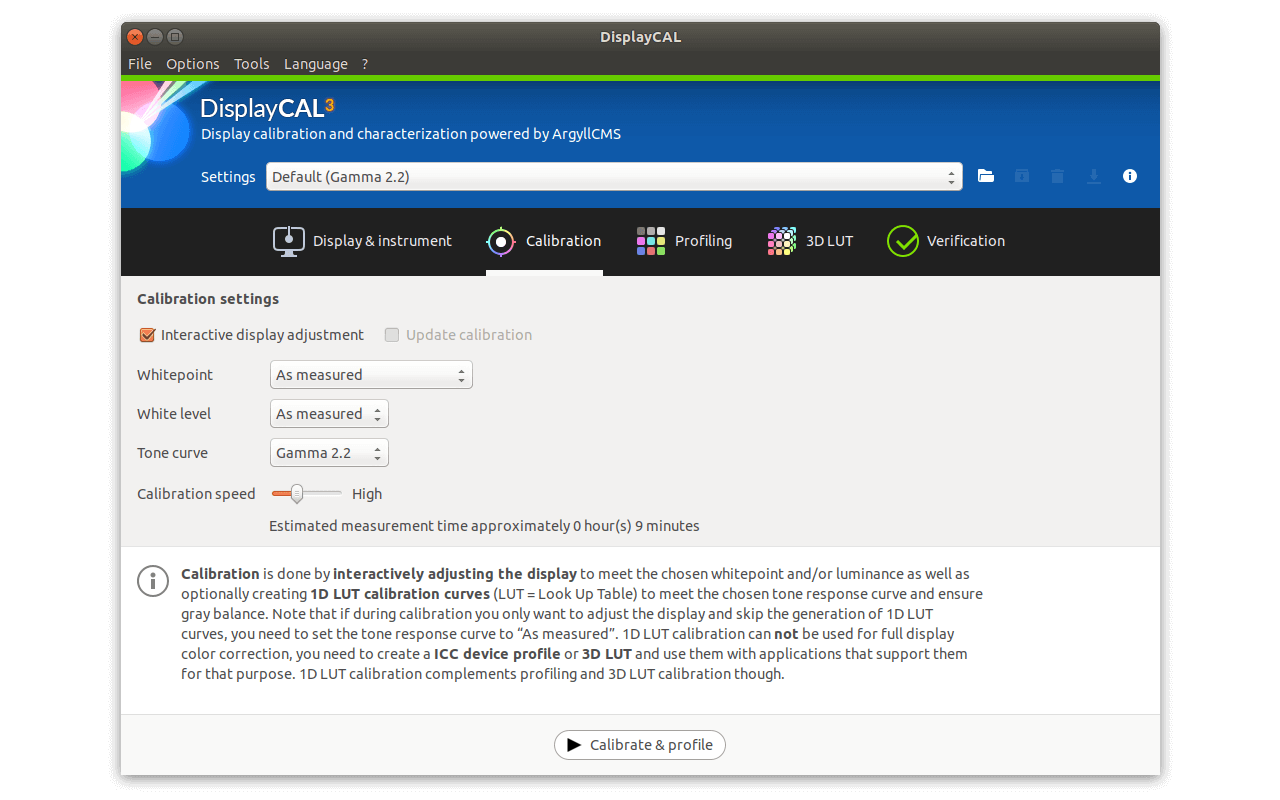

Der nächste auf unserer Liste der besten Monitorkalibrierungen ist DisplayCal, das ebenfalls ein Open-Source-Farbmanagement-Tool ist. Darüber hinaus ist dieses erstaunliche Tool ein plattformübergreifendes Tool, das Benutzern ein System mit einer Vielzahl von Steuerelementen für die Farbanpassung Ihres Monitors bietet. Während Sie dieses Tool haben, können Sie die Bildschirmhelligkeit oder Graustufen Ihres Bildschirms ändern, indem Sie verschiedene andere Farbverwaltungsfunktionen verwenden, die dieses Dienstprogramm zu bieten hat. Mit DisplayCal können Sie Ihren Monitor mit Hilfe der Hardwaresensoren kalibrieren.
Hol es dir hier
5. CalMAN-Farbanpassung
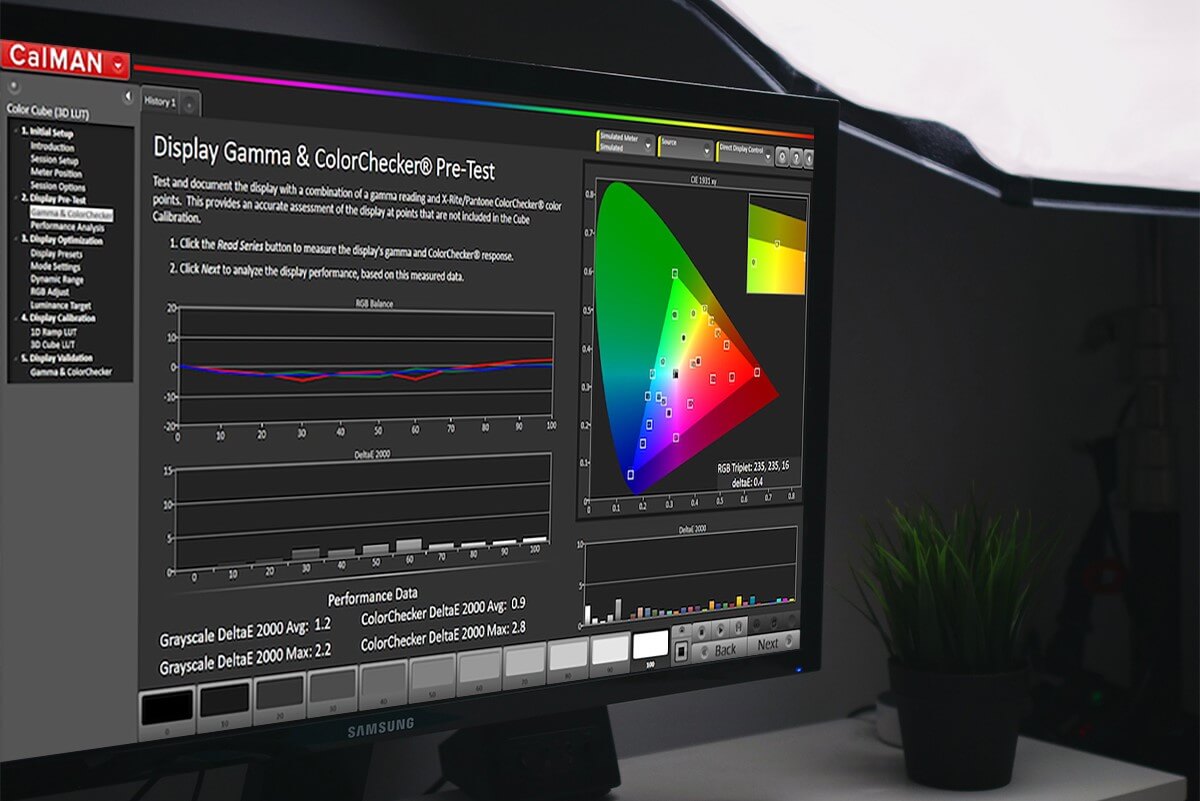
Als nächstes auf unserer Liste steht CalMAN ColorMatch. Es ist ein kostenloses und plattformübergreifendes Dienstprogramm, mit dem Sie Ihre Bildschirmfarbeinstellungen optimieren können. Mit dieser Farbkalibrierungssoftware können Sie erweiterte technische Spezifikationen erfüllen, die Ihre Farbkalibrierungsprotokolle und internationale Standards verwenden. Sie können außerdem mehr als 100 Grundfarben hinzufügen und mit nur einem Klick einstellen. Mit CalMAN ColorMatch können Sie die Anzeigeleistung überprüfen. Nicht nur das, es wird auch von Hollywoods angesehensten Farbprofis verwendet, um sicherzustellen, dass der Inhalt genau so angezeigt wird, wie er vorgeschlagen wird.
Hol es dir hier
6. Natürliche Farbe Pro
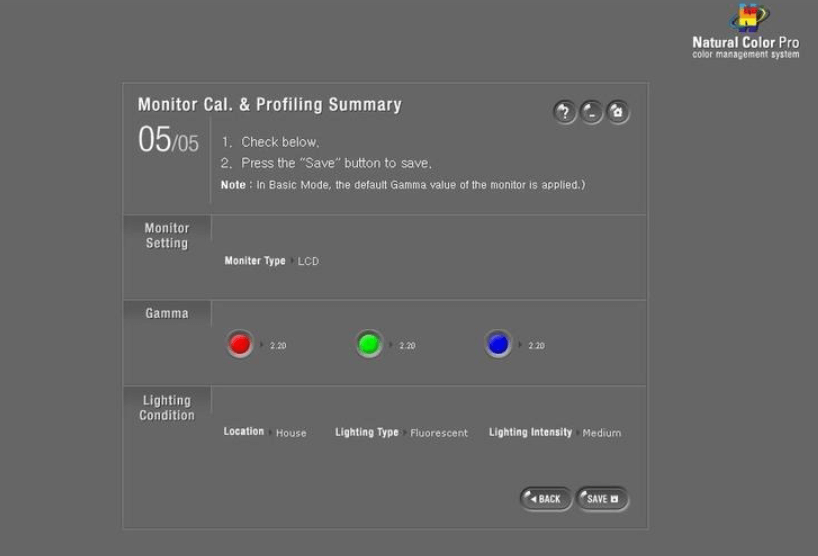
Natural Color Pro ist ein Freeware-Monitorkalibrierungstool, das sich auch unter den besten Computerdienstprogrammen abhebt. Dieses spezielle Dienstprogramm wird von Samsung für Windows zur Verfügung gestellt. Es ist sowohl für CRT- als auch für LED-Bildschirme, CDT- und LCD-Monitore ausgelegt. Daher können Sie dieses Tool verwenden, um die Farbe der Bildschirmanzeige zu formen, und es ist mit Windows 10 zusammen mit den älteren Versionen weitgehend kompatibel. Mit diesem völlig kostenlosen Tool können Sie Gamma ändern, Helligkeit und Kontrast optimieren, die RGB-Werte für Gamma überprüfen und vieles mehr.
Hol es dir hier
7. W4ZT
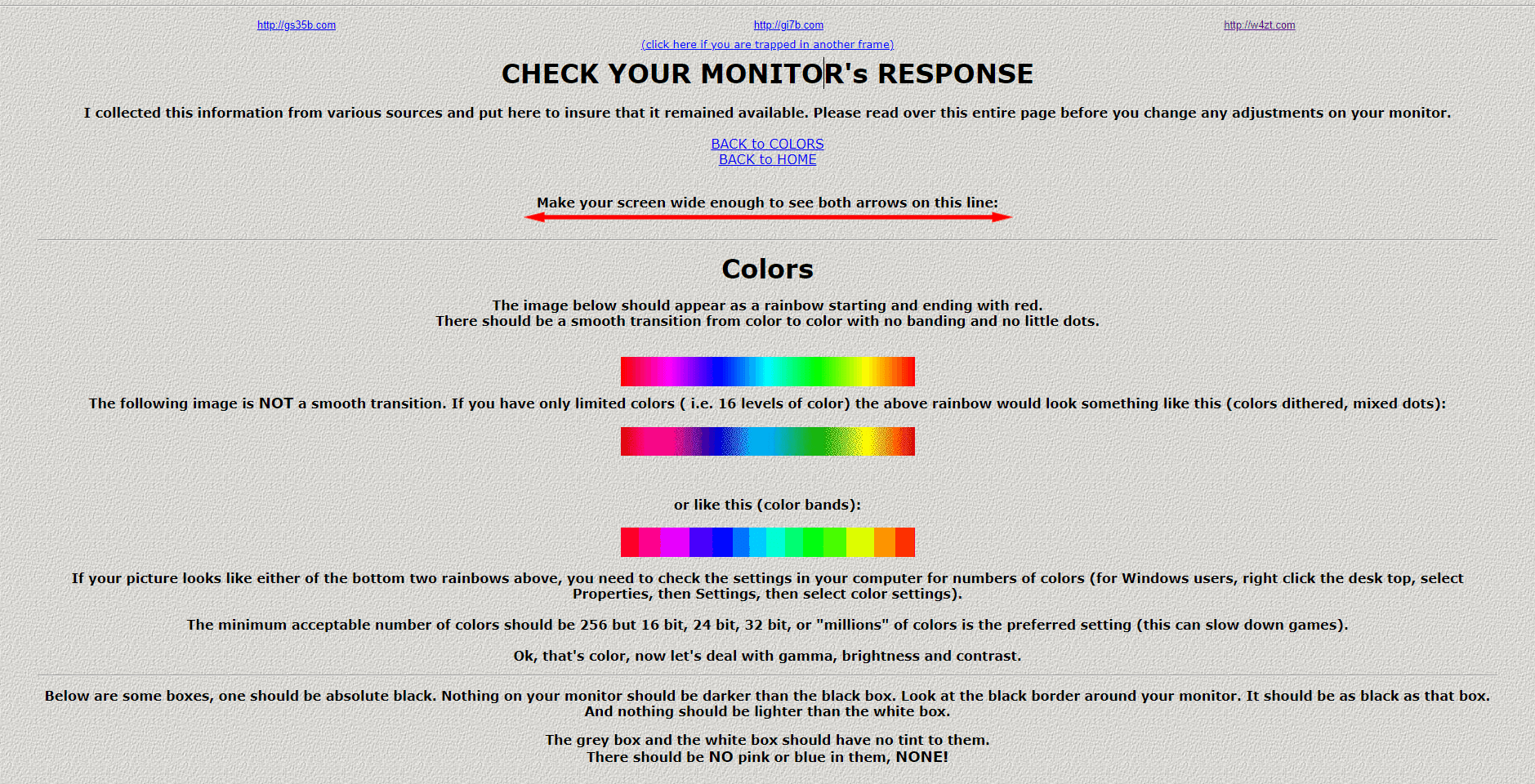
Eine weitere wunderbare Alternative zur Monitorkalibrierung in unseren besten Tipps ist W4ZT. Diese Software ist mit einer Reihe von Gadgets kompatibel und hilft dem Benutzer, die Farbe gemäß den Anforderungen zu kalibrieren. Die Benutzeroberfläche gibt Ihre Bildschirmauflösung direkt an, indem sie Gamma, dh Helligkeit und Kontrast, einstellt. Mit diesem Programm können Sie den Kontrast entsprechend der Bildschirmhelligkeit anpassen. Die Startseite fordert Sie auf, Ihren Bildschirm zu verbreitern, um beide Pfeile auf dem Bildschirm zu sehen. Darüber hinaus können Sie mit den Einstellungen in Bezug auf Farb-, Graustufen- und Gamma-Anpassungen intelligent spielen.
Hol es dir hier
8. Foto Freitag
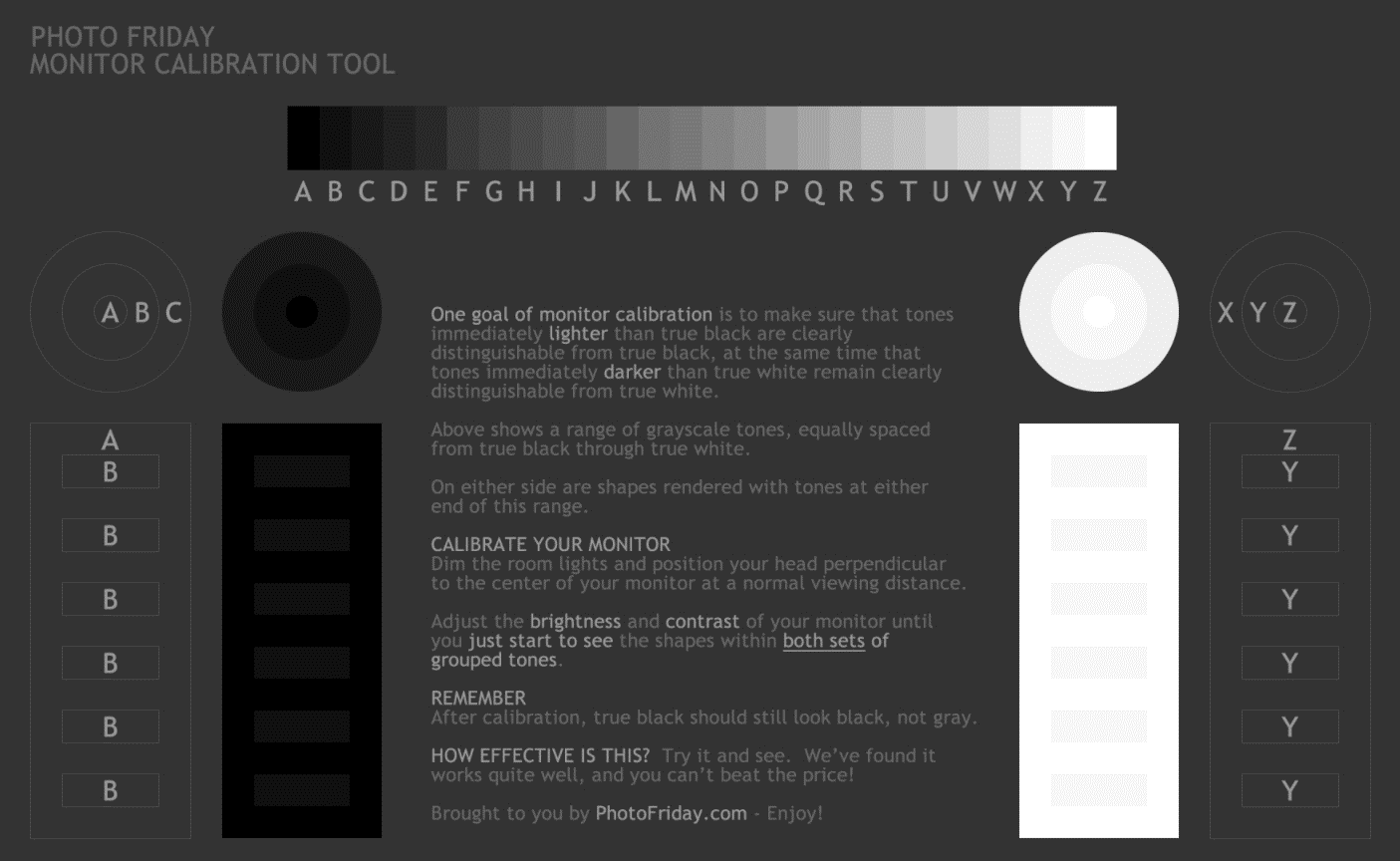
Photo Friday ist eine weitere erstaunliche Monitorkalibrierungssoftware. Es ist ein einfach zu bedienendes Tool mit schneller Navigation und Schnittstelle. Es ist eine einseitige Software, mit der Sie mit der Helligkeit, dem Kontrast und den Graustufen Ihres Monitors spielen können. Nachdem Sie die Monitorkalibrierung durchgeführt haben, stellt das Tool sicher, dass die Schwarzen schwarz ohne jede Spur von Grau erscheinen sollten. Daher ist das Hauptmotiv, die Monitor- oder Bildschirmeinstellungen so zu optimieren, dass sie deutlich unterschieden werden können.
Hol es dir hier
9. Online-Überwachungstest
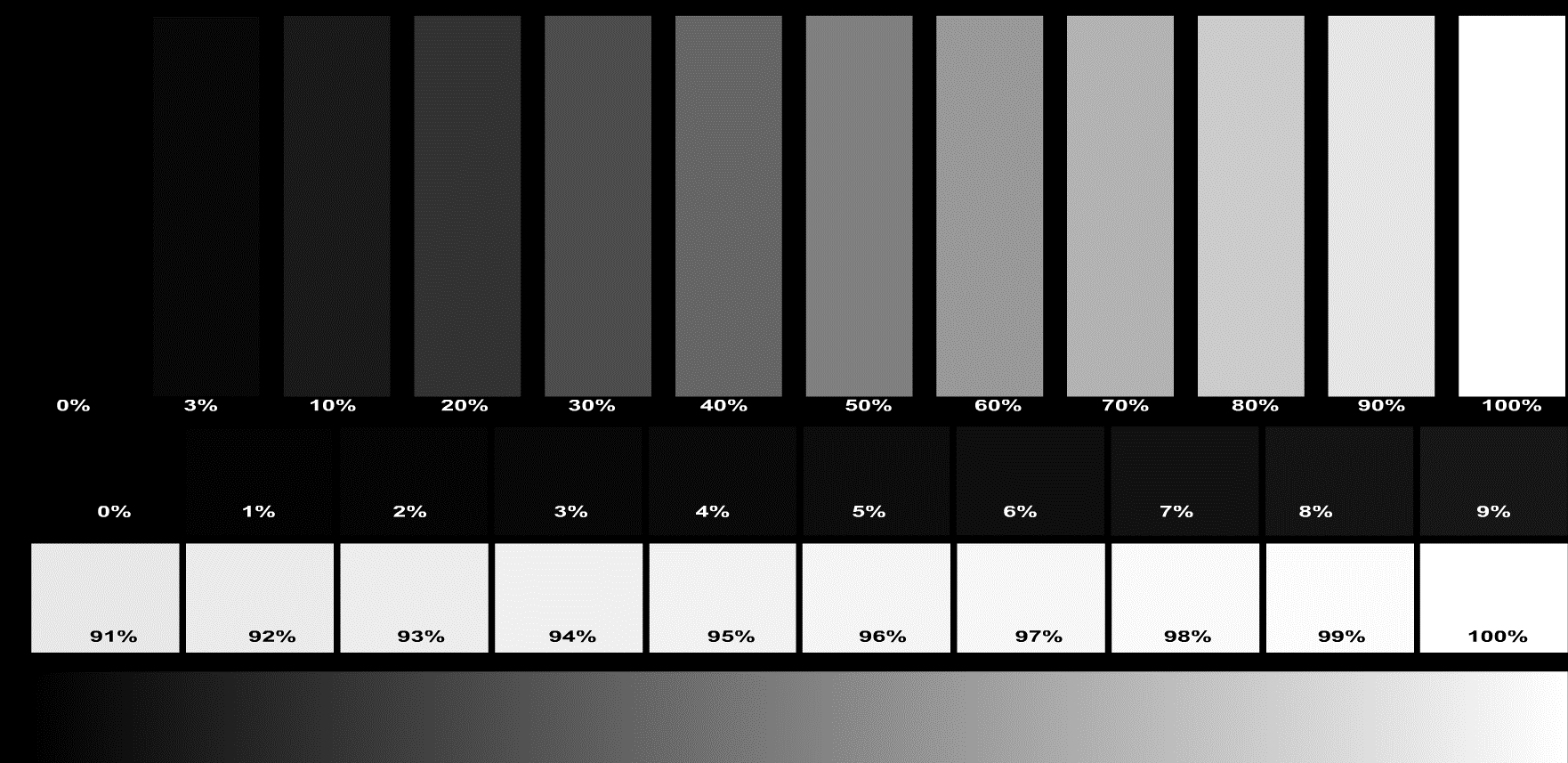
Der Online-Monitortest ist der nächste auf unserer Liste der besten Monitorkalibrierungssoftware. Dieses Tool hat eine einfach zu bedienende Oberfläche und bietet eine umfangreiche Auswahl an effizienten Tests zur Verwaltung Ihrer Bildschirmfarbtöne. Der Monitortest kann in 4 Modi ausgeführt werden: Der Monitortest kann direkt in 4 verschiedenen Modi ausgeführt werden: Eine vereinfachte HTML-Version für Smart-TV, Smartphones und Tablets, Flash in einem gewöhnlichen HTML-Fenster (maximieren mit F11), Flash im Vollbild-HTML (öffnet in 1920×1080, kann aber an jede Auflösung angepasst werden), Ausführbares Vollbildprogramm für jede Auflösung (keine Installation erforderlich). Sie können beginnen, indem Sie den Kontrast und die Helligkeit ändern, dann hilft Ihnen der Farbbereichstest, herauszufinden, was Ihr Bildschirm liefern kann.
Hol es dir hier
10. Atrise Lutkurve
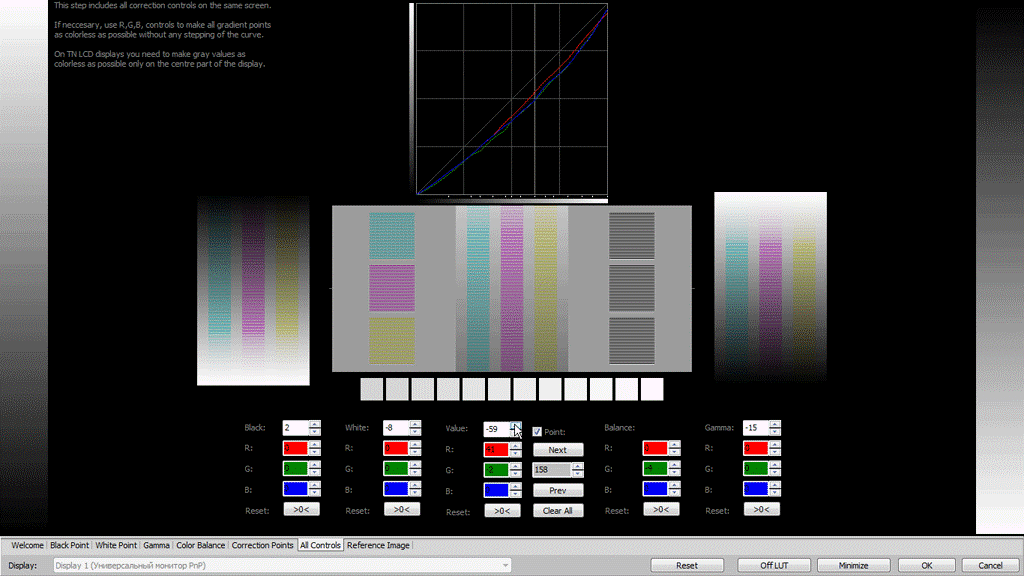
Last but not least. Atrise Lutcurve ist die letzte Wahl auf unserer Liste der besten Monitorkalibrierungssoftware für Windows. Dies ist ein Programm, das für Windows entwickelt wurde und Zugriff auf verschiedene Tools und Funktionen hat, mit denen Sie die Helligkeit, Bildschirmschattierung, Anzeige, Sättigung usw. optimieren können. Außerdem muss dieses Tool dem Benutzer mehrere Farbsteuerungsfunktionen und Farbkalibrierungswerkzeuge bieten. Atrise Lutcurve verfügt über eine einfach zu bedienende Benutzeroberfläche und ein Kalibrierungstool mit einem Prozess, der Angebote wie Farbkorrektur und mehr fasziniert.
Hol es dir hier
Ist es von Vorteil, ein dediziertes Monitorkalibrierungstool zu haben?
Nun, die Notwendigkeit, ein Monitorkalibrierungstool zu haben, ist von größter Bedeutung. Aber diese Tools werden oft übersehen und viele von uns kümmern sich nicht einmal darum. Die Leute denken, dass diese Tools komplex und zeitaufwändig sind, was Ihren normalen Arbeitsablauf weiter behindern könnte. Ist es wahr? Nun, nein! Ein spezielles Tool für die Monitorkalibrierung macht es Ihnen einfacher und bequemer, Ihren Monitor für eine bessere Sichtbarkeit und Anzeige zu kalibrieren. Wenn Sie einen alten Monitor verwenden, empfehlen wir Ihnen dringend, eine Monitorkalibrierungssoftware zu verwenden, da sich die Farben eines alten Monitors im Laufe der Zeit ändern.
Dies waren also einige der besten Monitorkalibrierungssoftware für Ihren Windows-PC, die Sie verwenden können.
Empfohlene Lektüre:
Computermonitor funktioniert nicht: Diagnose und Fehlerbehebung
So beheben Sie, dass der Windows 10-Monitor nicht in den Ruhezustand versetzt wird
Die 5 besten Multiple-Monitor-Software für Windows 10
So färben Sie Ordner in Windows 10 farblich
